电脑登录要pin密码如何取消
更新时间:2024-05-01 10:58:05作者:yang
在日常生活中,我们经常会使用电脑登录账户来进行各种操作,而大多数人为了保护自己的隐私和账户安全,会设置PIN密码来加密登录过程。但是有时候,我们可能会觉得PIN密码过于繁琐,想要取消它。如何取消电脑登录的PIN密码呢?又或者想要关闭Windows 10系统的开机PIN码,该如何操作呢?接下来我们就来一起探讨这个问题。
具体方法:
1.进入“Windows设置”,选择【账户】。
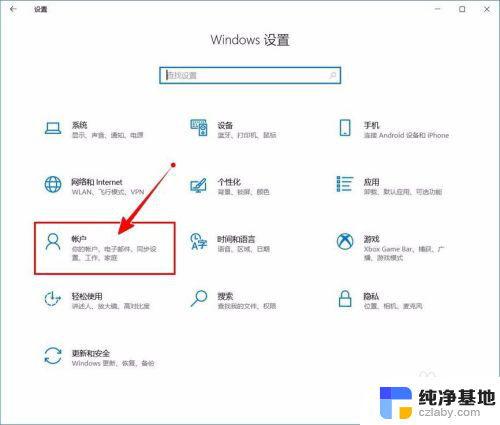
2.切换到【登录选项】设置。
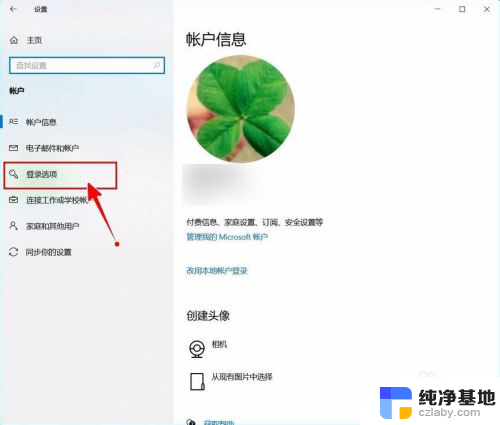
3.需要先删除PIN码。
点击PIN码选项。
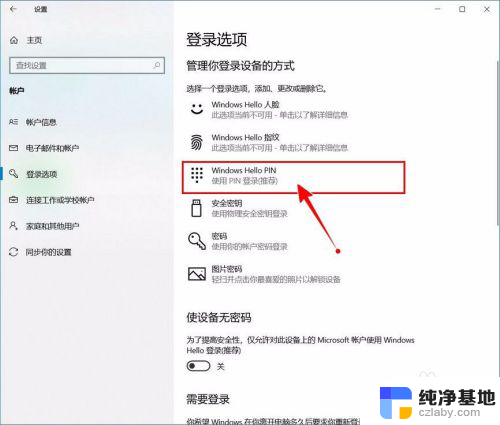
4.点击选择【删除】按钮。
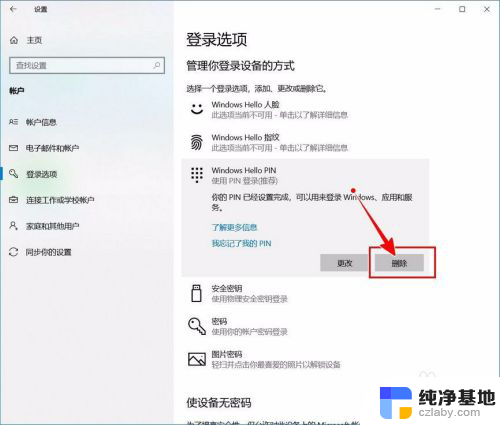
5.再次点击【删除】进行确认。

6.验证当前账户的账户密码(非PIN码)。
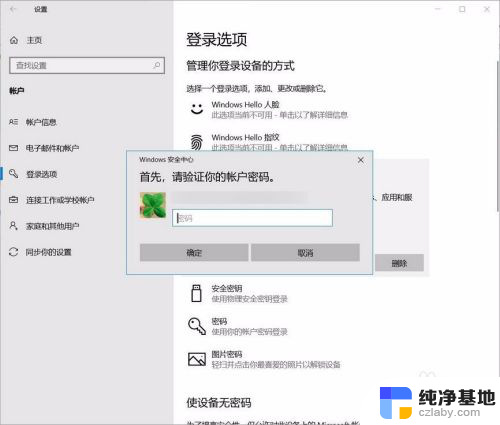
7.最后将“使设备无密码”设置为开启状态即可。
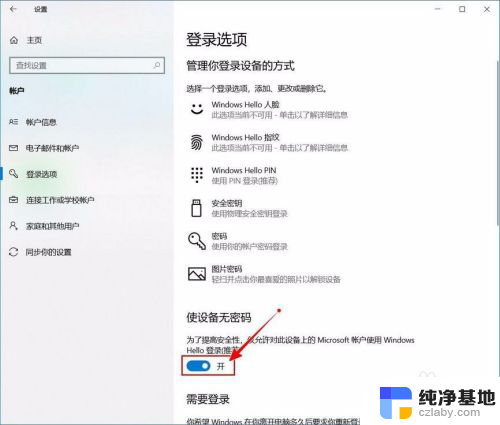
以上是关于如何取消电脑登录的PIN密码的全部内容,如果有任何不清楚的用户,可以参考上面小编提供的步骤进行操作,希望这些信息能对大家有所帮助。
- 上一篇: wps图标工具怎么使用
- 下一篇: 怎么修改电脑桌面壁纸
电脑登录要pin密码如何取消相关教程
-
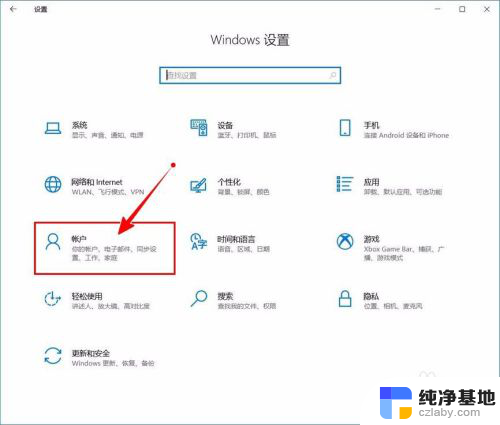 怎么取消电脑登录pin
怎么取消电脑登录pin2024-01-21
-
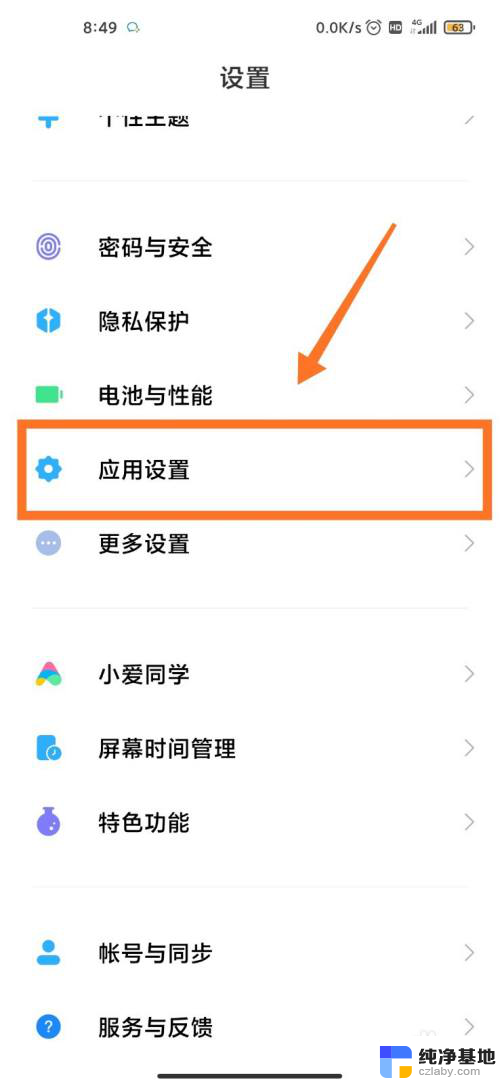 微信双开登录王者荣耀怎么取消默认登录
微信双开登录王者荣耀怎么取消默认登录2024-04-07
-
 电脑登录忘记密码怎么解决
电脑登录忘记密码怎么解决2024-03-17
-
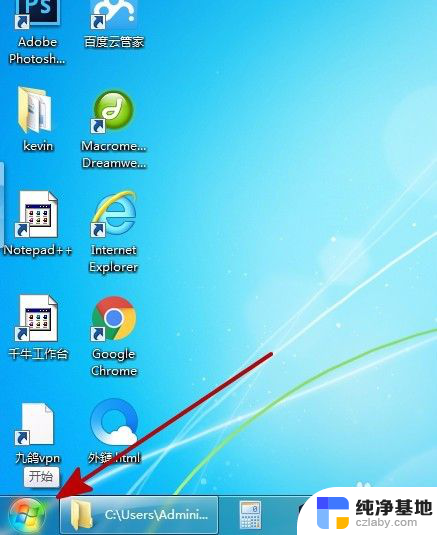 电脑开机硬盘密码怎么取消
电脑开机硬盘密码怎么取消2024-05-09
电脑教程推荐
- 1 搜狗输入法怎样删除记忆
- 2 excel加密怎么解除忘记密码
- 3 两台电脑建立局域网共享打印机
- 4 怎么改wifi名字和密码
- 5 word页脚首页不用页码
- 6 word中对齐方式有哪五种
- 7 华为电脑如何分区硬盘分区
- 8 电脑无法启动怎么处理
- 9 怎么查看运行中的程序
- 10 蓝牙耳机没有声音怎么搞